win10字体发虚怎么解决?
分类:win10教程 发布时间:2021-01-07 12:16:02
win10字体发虚怎么解决?win10字体发虚怎么办?win10字体发虚怎么让它变清晰?win10系统是目前使用最多的,在使用的过程中,有小伙伴反馈win10字体会发虚,变得模糊不清,那我们应该如何解决呢?下面立马就为大家解答。
win10字体发虚解决方法:
1.打开控制面板,点击字体按钮。

2.点击调整Clear Type 文本按钮。
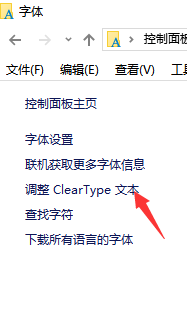
3.在弹出Clear Type文本调谱器界面中,勾选启用Clear Type,勾选完成后点击下一步,根据提示重启电脑即可。
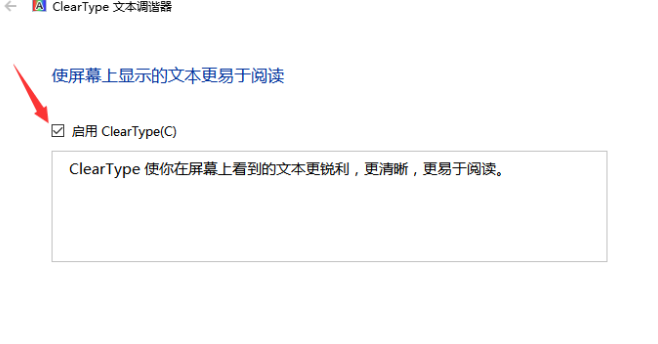
以上就是win10字体发虚怎么解决的方法啦!






 立即下载
立即下载







 魔法猪一健重装系统win10
魔法猪一健重装系统win10
 装机吧重装系统win10
装机吧重装系统win10
 系统之家一键重装
系统之家一键重装
 小白重装win10
小白重装win10
 杜特门窗管家 v1.2.31 官方版 - 专业的门窗管理工具,提升您的家居安全
杜特门窗管家 v1.2.31 官方版 - 专业的门窗管理工具,提升您的家居安全 免费下载DreamPlan(房屋设计软件) v6.80,打造梦想家园
免费下载DreamPlan(房屋设计软件) v6.80,打造梦想家园 全新升级!门窗天使 v2021官方版,保护您的家居安全
全新升级!门窗天使 v2021官方版,保护您的家居安全 创想3D家居设计 v2.0.0全新升级版,打造您的梦想家居
创想3D家居设计 v2.0.0全新升级版,打造您的梦想家居 全新升级!三维家3D云设计软件v2.2.0,打造您的梦想家园!
全新升级!三维家3D云设计软件v2.2.0,打造您的梦想家园! 全新升级!Sweet Home 3D官方版v7.0.2,打造梦想家园的室内装潢设计软件
全新升级!Sweet Home 3D官方版v7.0.2,打造梦想家园的室内装潢设计软件 优化后的标题
优化后的标题 最新版躺平设
最新版躺平设 每平每屋设计
每平每屋设计 [pCon planne
[pCon planne Ehome室内设
Ehome室内设 家居设计软件
家居设计软件 微信公众号
微信公众号

 抖音号
抖音号

 联系我们
联系我们
 常见问题
常见问题



